GIF 파일을 압축하고 크기를 줄이는 방법은 무엇입니까?
소셜 미디어에서 대화 중인 사람들에게 자신의 개성을 가장 잘 보여줄 수 있는 방법 중 하나는 GIF를 보내는 것입니다. 감정이나 생각을 말로 표현하지 않고 표현하는 것과 같습니다. 사람들이 재미있게 사용하기 때문에 오늘날 대부분의 GIF가 만들어지는 이유는 의심의 여지가 없습니다. 반대로 일부 GIF는 크기가 커서 SMS나 소셜 미디어 사이트에서 보낼 수 없는 GIF도 있습니다. 하지만 거기에 대한 답이 있습니다! 이제 이 게시물의 도움으로 좋아하는 GIF를 보낼 수 있습니다. GIF 압축 온라인, 오프라인, 모바일 기기에서.

글을 쓰기 전에 게시물용 소프트웨어를 테스트하는 방법은 다음과 같습니다.
면책조항: 당사 웹사이트의 모든 콘텐츠는 당사 편집팀에 의해 작성되었습니다. 글을 쓰기 전에 우리는 주제에 대해 심층적인 조사를 합니다. 그런 다음 도구를 선택하고 테스트하는 데 1~2일이 소요됩니다. 우리는 장치 및 시스템 요구 사항, 기능, 사용 경험 등을 바탕으로 소프트웨어를 테스트합니다. 또한 테스트를 더욱 포괄적으로 만들기 위해 G2, Trustpilot 등과 같은 리뷰 웹사이트를 확인하여 참고용으로 실제 사용자 경험을 수집합니다.
1부. Windows 및 Mac용 최고의 GIF 압축기
1. Vidmore 비디오 컨버터
GIF를 압축하는 데 도움이 되는 이상적인 도구는 Vidmore 비디오 컨버터. 그것은 많은 작업을 수행할 수 있기 때문에 매우 다재다능한 소프트웨어입니다. GIF 파일을 압축하는 것 외에도 오디오와 비디오를 변환할 수도 있습니다. 이 도구는 사용자 친화성 측면에서 앞서 있습니다. 기본적이고 간단한 대시보드로 인해 초보자도 충분히 이해할 수 있으므로 많은 소프트웨어 기술을 소유할 필요가 없습니다. 그 외에도 오디오 또는 비디오인지 여부에 관계없이 지원하는 파일 형식에 관해서도 이겼습니다.
Vidmore 비디오 컨버터는 Windows 또는 Mac 장치에서 지원됩니다. 그리고 인터넷 연결 없이도 가장 잘 작동합니다. 마지막으로, 이 도구는 품질 손실 없이 GIF를 압축하는 데 도움이 됩니다. GIF 파일 압축을 완벽하게 지원하고 친구 및 사랑하는 사람에게 메시지를 보낼 때 호환되도록 하려면 아래 단계를 가이드로 사용할 수 있습니다.
1단계: GIF 압축기 다운로드 및 설치
GIF 파일을 압축하기 전에 도구 다운로드 프로세스를 완료하는 것이 중요합니다. 이렇게 하려면 메인 페이지에서 Vidmore Video Converter를 다운로드해야 합니다. 그런 다음 도구가 장치에 액세스할 수 있도록 허용합니다. 설치가 완료되면 인터페이스에 GIF를 추가할 수 있습니다.
2단계: GIF 클립 업로드
이제 도구의 기본 인터페이스에서 GIF 파일을 업로드할 수 있습니다. 클릭하여 수행 파일 추가 인터페이스의 왼쪽 부분에 있습니다. 하지만 더 빠른 접근을 원하시면 을 더한 중간에 아이콘.
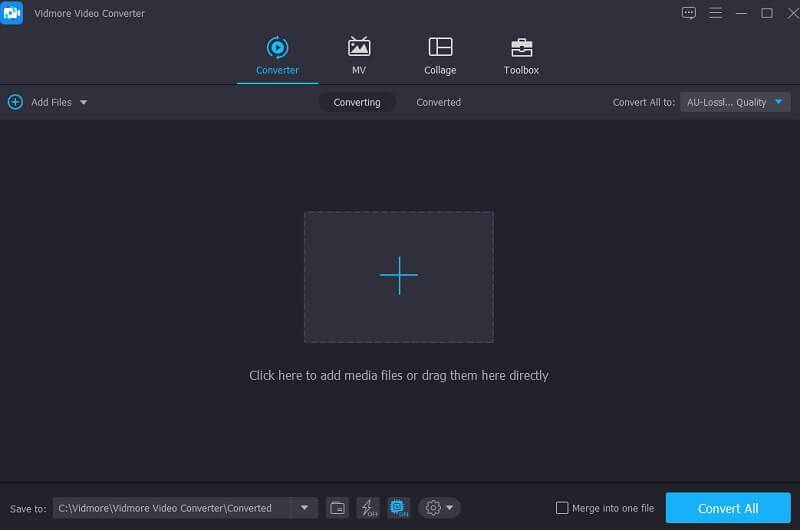
3단계: GIF 파일 압축
GIF 파일을 메인 인터페이스에 넣은 후 드롭다운으로 이동합니다. 프로필, 비디오 패널을 열고 검색 창에서 GIF를 찾습니다.
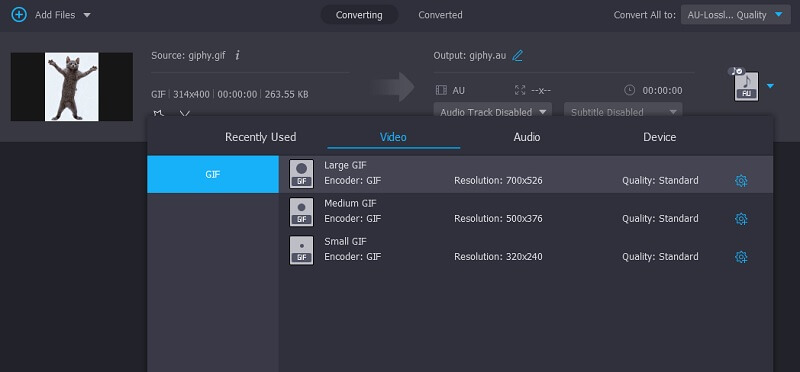
GIF의 크기를 줄이려면 더 낮은 해상도를 설정해야 합니다. 그것으로, 선택 작은 GIF 옵션에서.
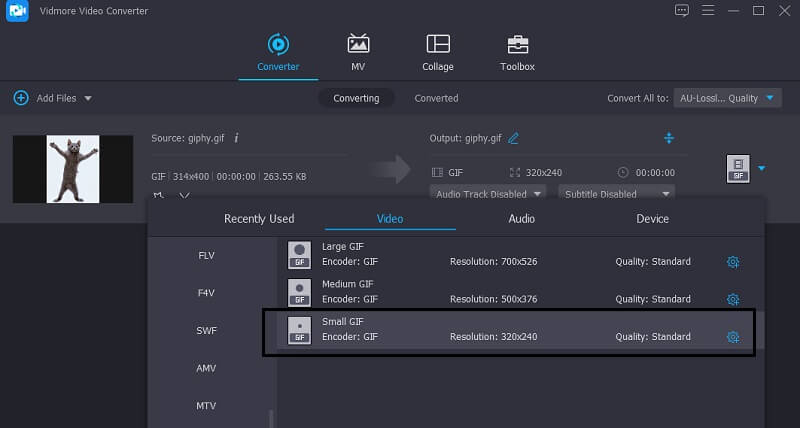
4단계: GIF를 압축하여 변환
마지막으로 GIF를 압축하려면 변환해야 합니다. 작업을 완료하려면 변하게 하다 버튼은 하단 부분에 있습니다. 그리고 그게 다야!
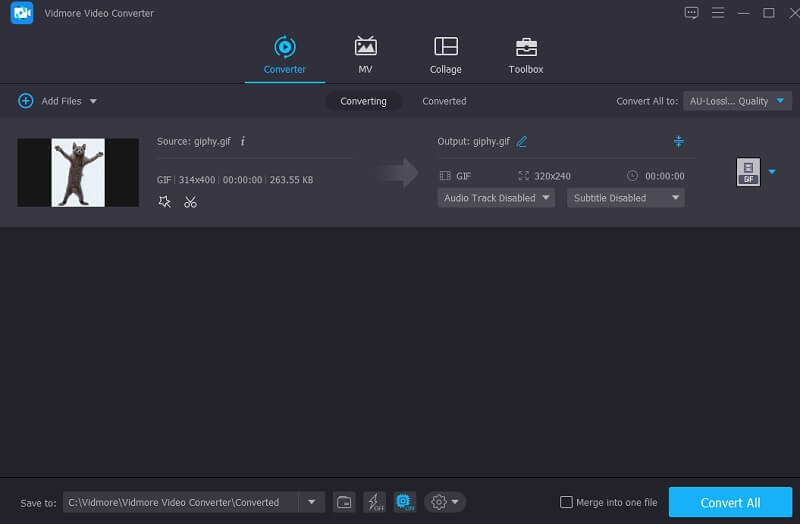
2. Vidmore 무료 이미지 압축기
이미지를 압축하고 싶다면 온라인으로 압축할 수 있지만 장치에서는 압축할 수 없습니다. 그리고 믿을 수 있는 프로그램은 Vidmore 무료 이미지 압축기. 가입 없이 무료로 액세스할 수 있는 인터넷 기반 압축기입니다. Vidmore 무료 이미지 압축기를 사용하면 제한 없이 GIF 파일을 압축할 수 있습니다. 그 외에도 너무 많은 품질 손실 없이 압축됩니다. 그렇기 때문에 이 도구를 사용하여 GIF 파일을 압축하면 모든 것이 편리해집니다. 마지막으로 가장 잘 작동하지만 사용자는 탐색하는 데 어려움을 겪지 않습니다.
1 단계: 브라우저로 이동하여 Vidmore 무료 이미지 압축기를 찾으십시오. 메인 페이지에 접속하신 후, 을 더한 화면 중앙에 서명하고 압축하려는 GIF를 추가합니다.
2 단계: 폴더에서 GIF를 선택하면 온라인 압축기가 즉시 검토합니다. 파일에 압축된 양이 표시됩니다.
3 단계 : 변경 사항을 적용하려면 이제 선택하여 다운로드할 수 있습니다. 모두 다운로드 버튼을 클릭하십시오.
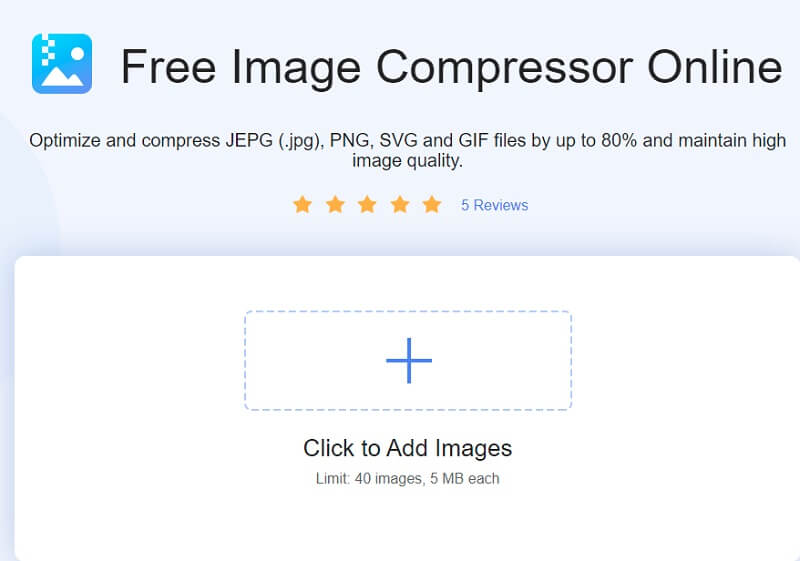
3. 라이트 이미지 리사이저
GIF 파일을 압축하는 데 도움이 되는 간단한 프로그램 중 하나는 Light Image Resizer입니다. 이 소프트웨어를 사용하면 사용자가 한 번에 파일 또는 여러 이미지의 크기를 조정할 수 있습니다. 기본 창에서 이미지를 드래그하기만 하면 됩니다. Light Image Resizer는 일부 효과와 필터를 지원합니다. 또한 사용자는 워터마크를 추가하여 이미지와 GIF를 소유할 수 있습니다.
1 단계: 귀하의 페이지에 Light Image Resizer를 다운로드하여 설치하고 작동하도록 하십시오. GIF 압축기가 실행되면 이제 압축할 파일을 선택할 수 있습니다. 그런 다음 사용 가능한 주어진 옵션을 사용하여 GIF에 대해 원하는 해상도를 선택하십시오.
2 단계: 다음으로 할 일은 종횡비를 유지하는 데 사용할 모드를 변경해야 합니다. GIF에 워터마크, 효과 및 필터를 포함할 수도 있습니다.
3 단계 : 이제 파일을 압축하고 저장할 수 있습니다.
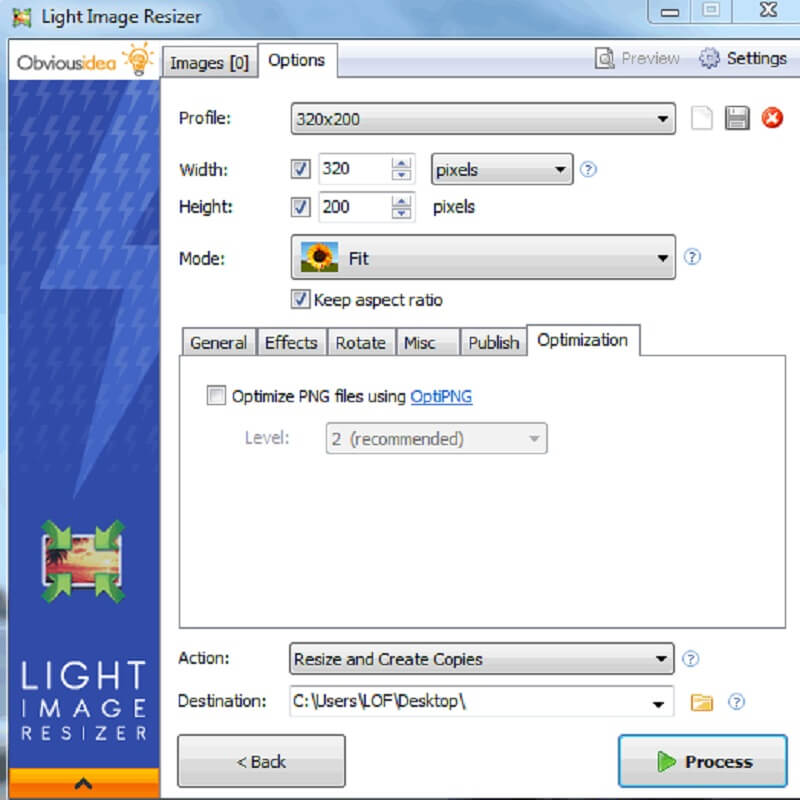
4. GIF 리듀서
GIF Reducer는 온라인에서 GIF 크기를 압축하는 또 다른 방법입니다. 모든 브라우저에서 파일 크기를 줄이도록 프로그래밍된 전문 도구입니다. 다른 GIF 압축기와 달리 무료로 액세스할 수 있습니다. 그 외에도 사용자 친화적 인 대시 보드가있어 사용자가 많은 전문 지식 없이도 GIF를 완전히 제어 할 수 있습니다. 반대로 이 도구에서 압축할 수 있는 파일의 제한은 2MB입니다.
1 단계: 도구의 기본 인터페이스를 보려면 검색 엔진에서 GIF Reducer를 검색해야 합니다.
2 단계: 기본 인터페이스가 표시되면 URL을 붙여넣을 것인지, URL을 클릭할 것인지 또는 클릭할 것인지에 대한 옵션이 제공됩니다. 파일을 선택 버튼을 눌러 파일을 업로드합니다.
3 단계 : GIF 파일을 압축하기로 결정했다면 이제 줄이기 아래 버튼을 눌러 압축을 진행하세요.
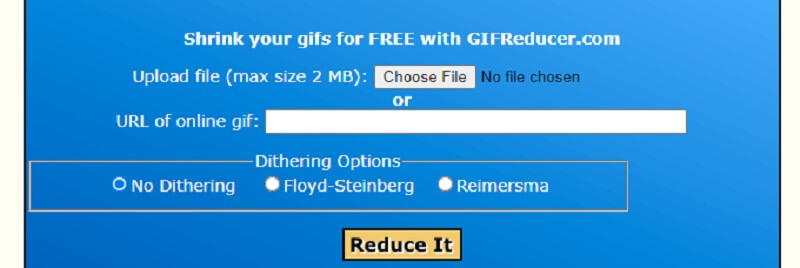
5. 피카시온
GIF 파일의 크기와 품질을 제어하려면 Picasion을 사용하는 것이 좋습니다. 인터페이스가 매우 직관적인 온라인 도구입니다. 모든 사용자에게 이것을 편리하게 만드는 것은 그것을 사용하는 사람들에 따라 다른 언어를 채택할 수 있는 능력입니다. 그 외에도 이 도구는 많은 오디오 및 비디오 형식을 지원합니다. 하지만 광고가 다소 불편할 수 있습니다.
1 단계: 도구의 기본 창으로 이동하면 표시되는 편집 도구를 볼 수 있습니다. 인터페이스에 GIF 파일을 추가하려면 파일 선택 버튼을 누르고 폴더에서 이미지를 업로드하십시오.
2 단계: GIF를 업로드한 후 파일의 크기, 품질, 효과 및 회전을 수정할 수 있습니다. 파일이 수행되기를 원하는 대로 하십시오.
3 단계 : 마지막으로 하단의 Resize Image 버튼을 클릭하여 압축을 공식화합니다.
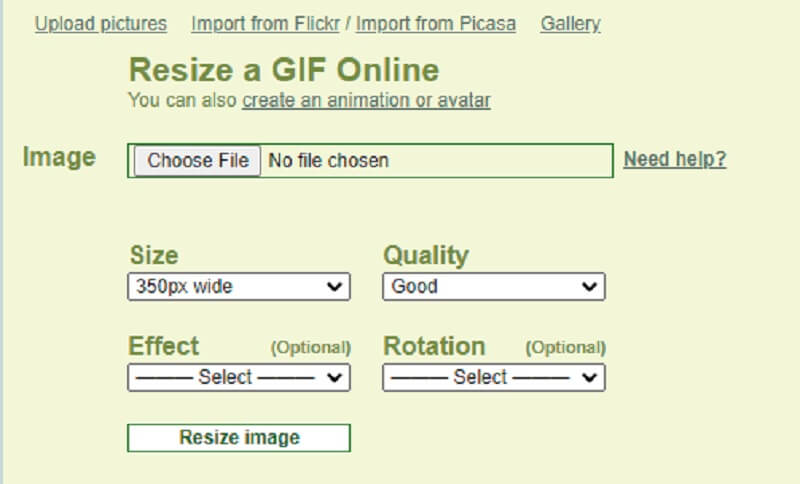
2부. iOS 및 Android용 최고의 GIF 압축기 앱
1. GIF Maker – Kayak Studio의 GIF 편집기
Android 기기용으로 꽉 찬 GIF 압축기 및 편집기를 찾고 있다면 GIF Mini가 적합합니다! PlayStore에서 이 앱을 찾을 수 있습니다. GIF Mini에는 많은 용도가 있습니다. GIF 파일을 압축하는 것 외에도 배경을 제거하고 파일의 원하지 않는 부분을 제거할 수도 있습니다. 해상도를 줄이려면 슬라이더를 왼쪽으로 이동하기만 하면 됩니다.
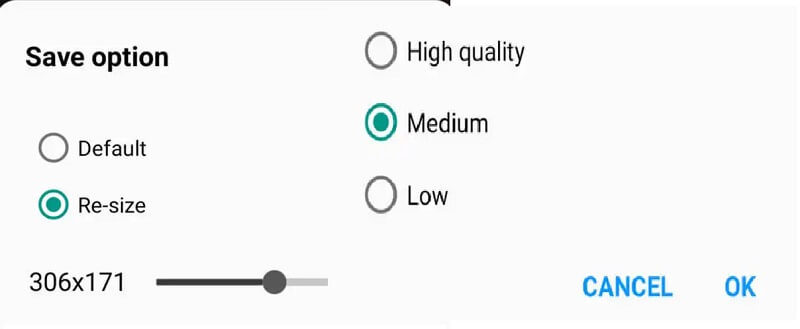
2. GIF 미니
GIF Mini는 모바일 장치에서 사용할 수 있는 또 다른 GIF 압축기입니다. 이 앱에는 사용자가 어려움 없이 파일을 탐색하는 데 도움이 되는 간단한 대시보드가 포함되어 있습니다. 또한 GIF Mini는 일부 프레임 자르기 및 제거와 같은 기본 편집을 지원합니다. 배율 패널의 슬라이더를 사용하면 문제 없이 파일을 압축할 수 있습니다.
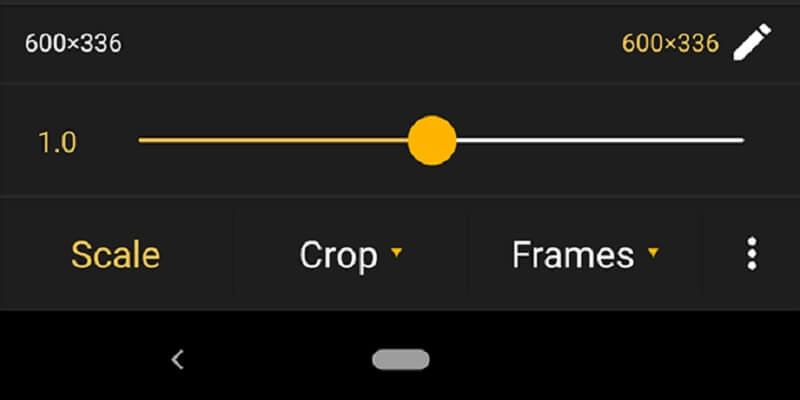
3부. GIF 압축에 대한 FAQ
GIF의 의미는 무엇입니까?
GIF는 그래픽 교환 형식이라고도 합니다. 컴퓨터 간에 빠르고 효율적으로 사진을 공유할 수 있도록 설계된 압축률이 높은 사진 파일입니다.
GIF 압축의 주요 단점은 무엇입니까?
GIF 형식의 가장 중요한 단점 중 하나는 256보다 큰 색상 팔레트를 지원하지 못한다는 것입니다. 이전에 수백 가지의 다양한 색상이 포함된 그림에 적용할 경우 시각적 효과가 좋지 않을 수 있습니다.
GIF 파일이 왜 이렇게 큽니까?
GIF 사진은 여러 프레임으로 구성되어 있기 때문에 파일 크기가 큽니다. 지속 시간에 프레임 수를 곱합니다. 따라서 2초 분량의 비디오가 포함된 단일 GIF 파일에는 20개 이상의 사진이 포함될 수 있습니다.
결론
이제 위의 온라인 및 오프라인 도구를 사용하여 GIF 파일을 압축하는 방법을 알게 되었습니다. 파일 크기에 제한이 없기 때문에 사랑하는 사람에게 GIF를 더 쉽게 보낼 수 있습니다! 더 나은 경험을 위해 Vidmore Video Converter를 사용하여 좋은 품질의 GIF를 보낼 수 있습니다.



